 ¿Hemos decidido colocar el asistente de voz de Amazon en una de las habitaciones de nuestra casa y queremos usarlo para poder escuchar algo de música gratis, usando solo comandos de voz para iniciar la reproducción? Aunque los productos Alexa y Amazon Echo dan lo mejor de sí mismos en combinación con una cuenta Spotify Premium, hay muchos otros servicios disponibles con los que escuchar música gratis desde el altavoz o altavoces Echo compatibles.
¿Hemos decidido colocar el asistente de voz de Amazon en una de las habitaciones de nuestra casa y queremos usarlo para poder escuchar algo de música gratis, usando solo comandos de voz para iniciar la reproducción? Aunque los productos Alexa y Amazon Echo dan lo mejor de sí mismos en combinación con una cuenta Spotify Premium, hay muchos otros servicios disponibles con los que escuchar música gratis desde el altavoz o altavoces Echo compatibles.En esta guía te mostraremos cómo escuchar música gratis con Alexa, a través de la aplicación o Echo, utilizando solo los servicios gratuitos compatibles con ellos, ignorando deliberadamente todos los servicios que requieren una suscripción para funcionar. Luego podremos pedirle a Alexa que ponga música saludable para llenar el ambiente de la casa o para hacer agradable cualquier fiesta organizada.
Cómo escuchar música gratis con Alexa, a través de la aplicación o Echo
A continuación hemos recopilado los métodos con los que escuchar música gratis desde nuestro Amazon Echo o la aplicación Amazon Alexa, para instalar de forma gratuita en Android e iOS. También es posible abrir Alexa desde una PC en el sitio. alexa.amazon.com. En cualquier caso, instalamos la aplicación, ya que es la única forma de configurar correctamente las habilidades de Alexa y los servicios de música gratuitos que vamos a utilizar. Si aún no hemos configurado el Amazon Echo para acceder a Internet a través de su red doméstica, le recomendamos que primero lea nuestro artículo sobre cómo Configure una nueva configuración de Amazon Echo y Alexa.Música de Amazon Prime
Todos los suscriptores de Amazon Prime se benefician de Se pueden reproducir 2 millones de canciones sin límites y sin ningún tipo de publicidad.; Al estar Amazon Prime bien integrado con Alexa, se puede acceder a estas canciones de inmediato mediante comandos de voz. Primero, nos registramos para obtener una suscripción a Amazon Prime, como también se describe en el nuestro. guía en Amazon Prime (ya que se activa principalmente para obtener los beneficios de envío, todo el resto de servicios incluidos pueden considerarse opciones gratuitas válidas).Una vez que se haya suscrito, todo lo que tenemos que hacer es decir "Hola Alexa"para activar el micrófono del dispositivo y usar uno de los comandos de voz que se muestran a continuación para comenzar a reproducir la música:
- "Pon música rock (u otro género)"
- "Pon música relajante"
- "Pon música para hacer ejercicio"
- "Pon música triste (u otro estado de ánimo)"
- "Pon música para la fiesta"
Si los comandos de voz que se muestran arriba no funcionan, abra la aplicación Amazon Alexa en nuestro dispositivo móvil, abra el menú en la parte superior izquierda (con las tres líneas horizontales), vaya a Configuración -> Música -> Servicios predeterminados y asegúrese de que está seleccionado Amazon Música.
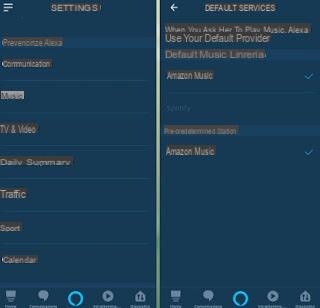
Spotify
A través de Echo, también puede escuchar música gratis con la aplicación Spotify, que funciona muy bien para reproducir listas de reproducción en orden aleatorio. Con Spotify de forma gratuita, no puede buscar canciones individuales, pero puede buscar por artistas o por géneros musicales.Para conectar Spotify a Alexa, debe instalar la aplicación Spotify en su teléfono inteligente y luego configurar el acceso a Spotify desde la aplicación Alexa, en Configuración, en la sección Música.
Radio en línea
Con Amazon Alexa están disponibles las estaciones de radio en streaming de TuneIn, uno de los mayores servicios para la difusión de estaciones de radio en línea, incluidas muchas radios de tu territorio. Para poder escuchar una estación de radio específica a través de nuestro Amazon Echo, simplemente diga "Hola Alexa"y, una vez activado el micrófono, indique la emisora que se va a reproducir (con una frase como" reproducir [nombre de la emisora de radio] ").Para descubrir las radios disponibles con Alexa, abra la aplicación del mismo nombre en nuestro teléfono inteligente, vayamos al menú entretenimiento a continuación y seleccione Vaya a Música -> TuneIn.
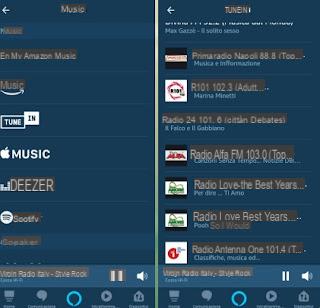
Si no podemos encontrar la radio que nos interesa, siempre podemos buscar la habilidad específica (si existe): para ello abrimos el menú de la parte superior izquierda (con las tres líneas horizontales), seleccionamos Habilidades y juegos luego usamos el botón de búsqueda en la parte superior derecha para buscar la habilidad específica para la radio que pretendemos agregar a nuestro servicio de Alexa.
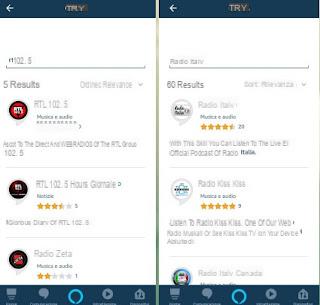
Lo tocamos, luego presionamos Activar para usarlo y agregarlo a Alexa. A partir de ahora, solo diga "Hola Alexa, inicie [Name-skill-radio]" para abrir inmediatamente la habilidad habilitada.
Riproduzione audio a través de Bluetooth
Si ninguno de los métodos descritos le ha satisfecho, siempre podemos usa el Amazon Echo como si fuera un simple altavoz Bluetooth, para que podamos reproducir el audio producido por nuestro teléfono inteligente desde aplicaciones que contienen videos musicales (como YouTube) u otras aplicaciones de transmisión de audio. Para hacer esto, siempre abrimos la aplicación Amazon Alexa en nuestro dispositivo móvil, abrimos el ahora famoso menú en la parte superior izquierda (con las tres líneas horizontales) y luego vamos al menú Configuración -> Configuración del dispositivo; desde aquí pulsamos sobre el nombre asociado a nuestro Amazon Echo, pulsamos sobre el elemento Dispositivos bluetooth luego presionamos el botón Emparejar nuevo dispositivo.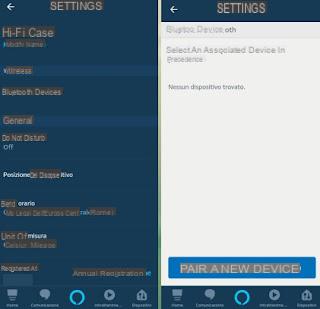
Ahora comenzará la búsqueda de nuestro teléfono inteligente o tableta (que debe tener Bluetooth ya activo para aparecer en la aplicación); Tan pronto como aparezca el dispositivo a agregar, presione sobre su nombre y confirme donde sea necesario. Una vez que todo está conectado el audio de nuestro dispositivo móvil se reproducirá a través del Amazon Echo, para que pueda escuchar música gratis. Para mantener alta la calidad de escucha, lo invitamos a no ir más allá de los 5 metros del Amazon Echo.
También se puede hacer lo mismo conectar la PC a un Echo a través de Bluetooth, para escuchar música desde su computadora (o desde Youtube) en Alexa / Echo.
Conclusiones
Es posible escuchar música gratis a través de Amazon Echo o mediante la aplicación Amazon Alexa, solo aproveche el servicio de música incluido para clientes Prime o una de las habilidades de radio integradas en Alexa o integradas en cualquier momento. Si queremos reproducir el audio de nuestras listas de reproducción de YouTube o YouTube Music, podemos hacerlo emparejando nuestro smartphone o tableta con el Echo mediante tecnología Bluetooth (se convertirá en efecto en un altavoz inalámbrico).Como se ve en otra guía, también es posible reproducir música MP3 y canciones de PC en wifi, sin bluetooth.
Si queremos conocer las otras funciones de Alexa, simplemente lea nuestra guía en Funciones del Amazon Echo, para que sirve y para que sirve.
Si, por otro lado, quisiéramos agregar comandos de voz de Alexa a estéreos o parlantes antiguos sin Wi-Fi o Bluetooth, simplemente lea nuestro análisis en profundidad sobre cómo Agrega Alexa a estéreos y parlantes con Echo Input.
¿Queremos usar altavoces distintos al Amazon Echo, pero con comandos de voz de Alexa? Hemos reunido todas las mejores alternativas en nuestra guía para Los mejores altavoces alternativos a Echo con Alexa y comandos de voz.
Cómo escuchar música gratis con Alexa, a través de la aplicación o Echo
Información actualizada este año:
¿Quieres escuchar música desde tu móvil en Alexa? ¡Es muy fácil! Amazon Music ofrece una versión gratuita de su servicio para Alexa, lo que significa que puedes escuchar tu música favorita a través de Alexa sin tener que pagar nada. Además, Alexa también te permite escuchar YouTube, lo que significa que puedes disfrutar de tus canciones favoritas sin tener que salir de tu casa.
Para empezar a escuchar música a través de Alexa, primero debes descargar la aplicación Amazon Music en tu móvil. Una vez que hayas hecho esto, puedes conectar tu móvil a Alexa a través de la aplicación. Después de eso, puedes comenzar a escuchar tu música favorita a través de Alexa.
Además, Alexa también te permite escuchar música de otros servicios de streaming, como Spotify, Apple Music y Pandora. Esto significa que puedes disfrutar de una amplia variedad de música sin tener que salir de tu casa.
En resumen, Alexa es una excelente forma de escuchar música desde tu móvil. Con Amazon Music gratis para Alexa, puedes disfrutar de tu música favorita sin tener que pagar nada. Además, Alexa también te permite escuchar música de otros servicios de streaming, como Spotify, Apple Music y Pandora. ¡Así que no hay excusa para no disfrutar de tu música favorita!


























